Usar o modelo de detecção de objetos no Power Automate
Entre no Power Automate.
Selecione Meus fluxos no painel esquerdo e, depois, Novo fluxo>Fluxo da nuvem instantâneo.
Nomeie seu fluxo, selecione Disparar um fluxo manualmente em Escolher como disparar este fluxo e selecione Criar.
Expanda Disparar um fluxo manualmente e selecione + Adicionar uma entrada>Arquivo como o tipo de entrada.
Substitua Conteúdo do Arquivo por Minha imagem (também conhecida como título).
Selecione + Nova etapa>AI Builder. Depois, selecione Detectar e contar objetos em imagens na lista de ações.
Selecione o modelo de detecção de objetos que deseja usar.
Na entrada Imagem, selecione Minha Imagem na lista de Conteúdo dinâmico:
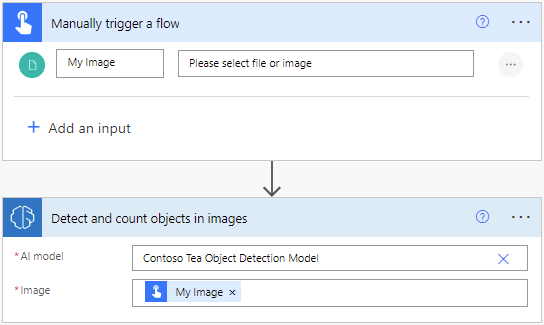
Para recuperar o nome do objeto ou objetos detectados na imagem:
- Selecione Nova etapa.
- Pesquise a ação sucessiva que você deseja que seu fluxo execute, como adicionar uma linha em uma tabela do Excel ou enviar um email.
- Selecione qualquer uma das entradas de ações sucessivas e, em seguida, selecione Nome do objeto detectado na lista Conteúdo dinâmico.
Parabéns! Você criou um fluxo que usa um modelo de detecção de objetos do AI Builder. Selecione Salvar na parte superior direita, depois Testar para testar seu fluxo.
Exemplo de fluxo de detecção de objetos
O exemplo a seguir mostra a criação de um fluxo que é disparado por uma imagem. Esse fluxo conta o número de garrafas de chá verde na imagem.
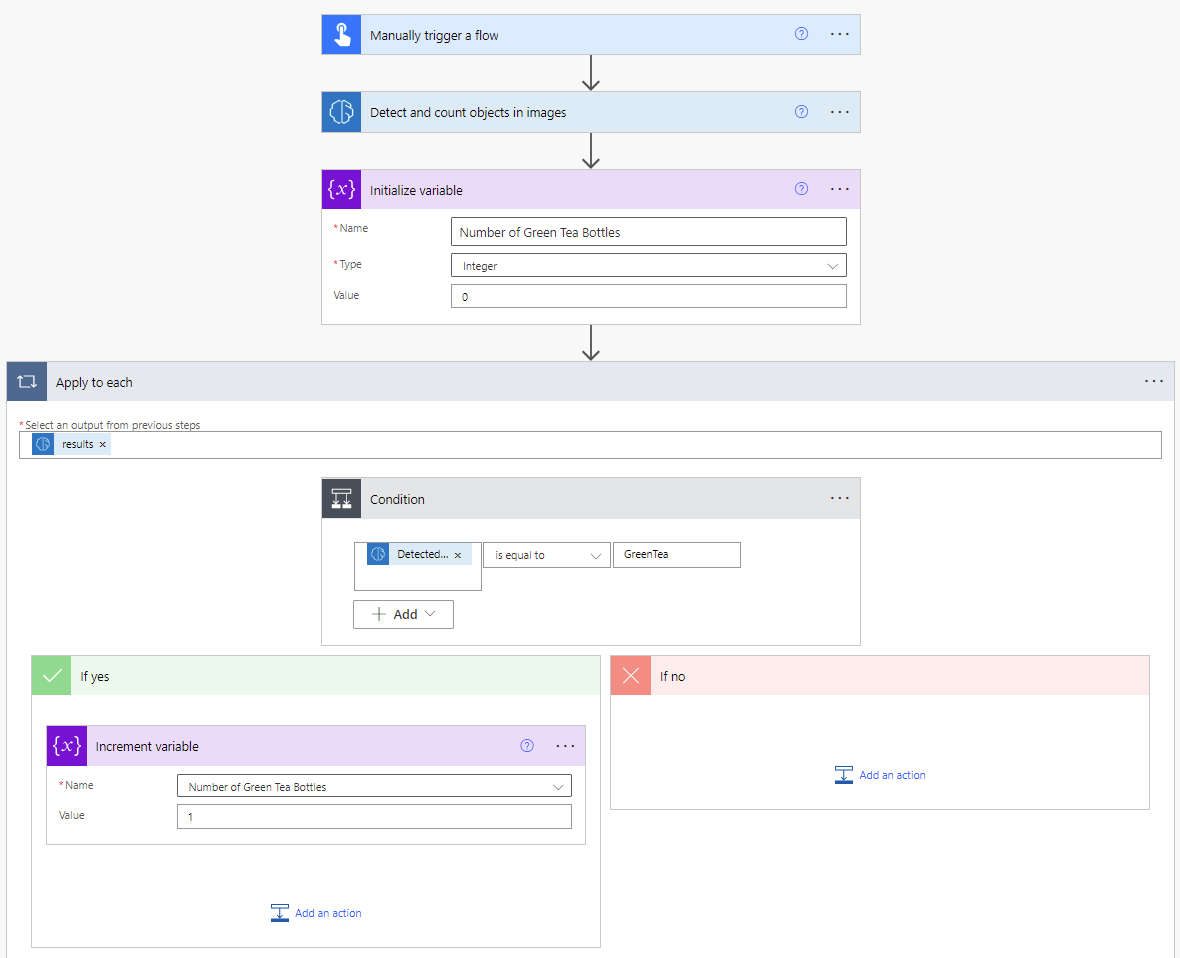
Para saber mais sobre todos os gatilhos e ações que você pode usar, confira a documentação do Power Automate.
Parâmetros
Entrada
| Nome | Obrigatória | Digitar | Descrição | Valores |
|---|---|---|---|---|
| Modelo de IA | Sim | modelo | Modelo de detecção de objetos a ser usado para análise | Modelos de detecção de objetos treinados e publicados |
| Imagem | Sim | arquivo | Imagem a ser processada |
Saída
| Nome | Digitar | Descrição | Valores |
|---|---|---|---|
| Nome do objeto detectado | string | O nome do objeto detectado | Entre as marcas definidas na criação do modelo |
| ID do objeto detectado | string | A ID do objeto detectado | |
| Pontuação de confiança | float | O nível de confiança do modelo em sua previsão | Valor no intervalo de 0 a 1. Valores próximos a 1 indicam maior confiança de que o valor extraído é preciso |
| Altura das coordenadas | float | Coordenadas à esquerda do objeto | |
| Coordenadas à esquerda | float | Coordenadas à esquerda do objeto | |
| Coordenadas acima | float | Coordenadas acima do objeto | |
| Largura das coordenadas | float | Largura das coordenadas do objeto |